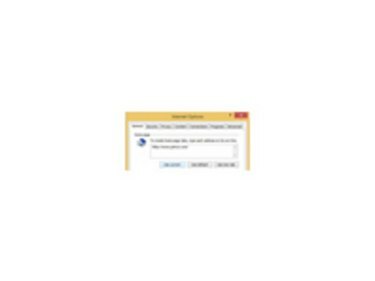
Imposta il sito web di Yahoo come home page.
La home page di un browser Web appena installato è in genere impostata sul sito Web ufficiale del browser. Tuttavia, puoi modificare questa impostazione quando e tutte le volte che vuoi. Alcuni utenti Yahoo scelgono di rendere il sito Web del portale la loro home page per un accesso più rapido all'e-mail di Yahoo, al client Yahoo Messenger e ad altre applicazioni. Il metodo per cambiare una home page in Yahoo varia leggermente a seconda del browser che stai utilizzando.
Passo 1

Vai al sito web di Yahoo.
Apri il tuo browser e vai al sito web di Yahoo (vedi Risorse).
Video del giorno
Passo 2

Apri le opzioni Internet del tuo browser
Selezionare il menu "Strumenti" in Internet Explorer, scegliere "Opzioni Internet" e fare clic sulla scheda "Generale".
In Mozilla Firefox, scegli il menu "Firefox", scegli "Opzioni" e scegli nuovamente "Opzioni" dal menu a scorrimento. Seleziona la scheda "Generale".
Passaggio 3
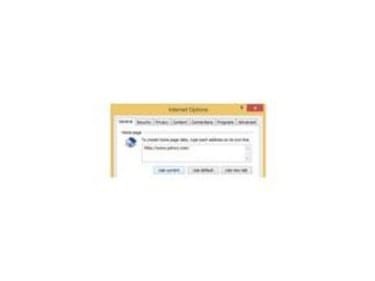
Imposta il sito di Yahoo come home page
Fare clic sul pulsante "Usa corrente" per impostare la pagina Web corrente come pagina iniziale.
Passaggio 4
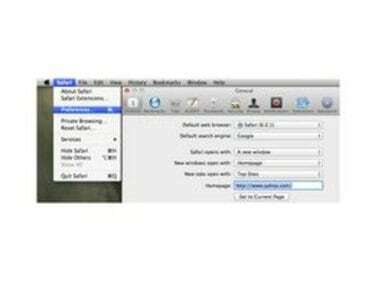
Apri le preferenze di Safari.
Seleziona il menu "Safari" in Safari e scegli "Preferenze". Fai clic su "Imposta su pagina corrente".
Passaggio 5

Riavvia il browser web.
Chiudi il browser e riaprilo. Ora dovresti vedere la pagina Web di Yahoo visualizzata come home page.
Consiglio
Puoi anche digitare manualmente l'indirizzo Web di Yahoo nel campo "Pagina iniziale" di ciascun browser.


